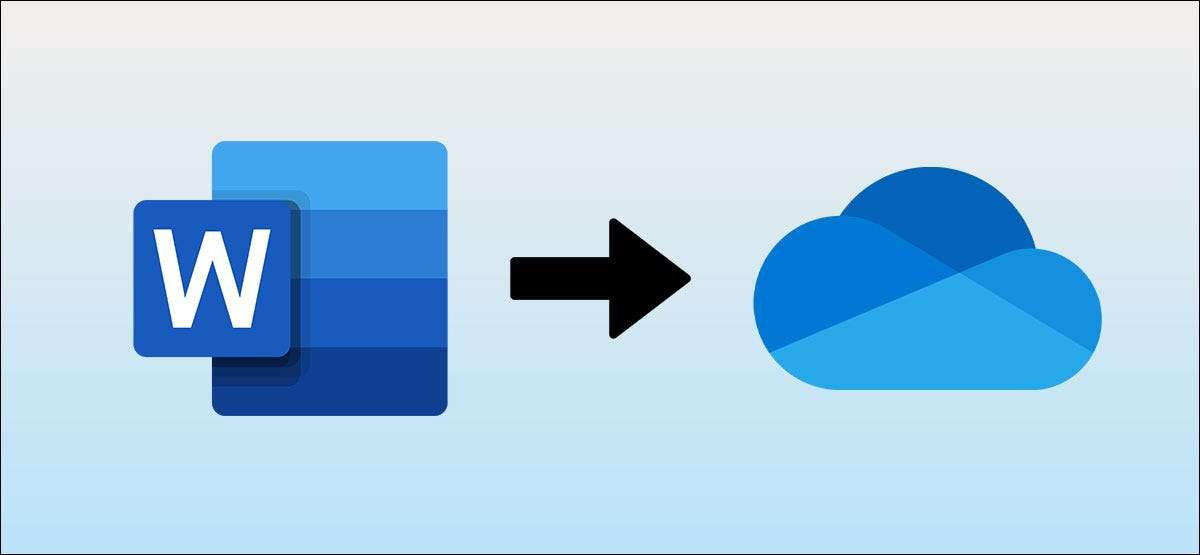
Noen av våre mest smertefulle Microsoft-ord minner innebærer å miste arbeidstid fordi vi glemte å lagre våre dokumenter. Du trenger ikke lenger å bekymre deg for det fordi Word lar deg automatisk lagre dokumenter til Microsoft OneDrive.
Hvis du har en Microsoft 365 abonnement , Du får 1TB gratis onedrive lagring sammen med Microsoft Office Suite of Apps. Du kan sette opp lagringen til god bruk ved å lagre orddokumenter der, slik at du kan aktivere Autosave for alle dokumentene dine også. Vi skal vise deg hvordan du slutter å bekymre deg for å miste Word-dokumenter en gang for alle.
I SLEKT: [1. 3] Slik lager du, redigerer, og viser Microsoft Word-dokumenter gratis [1. 3]
Autosave Word-dokumenter til OneDrive
Før vi går videre med denne metoden, må du sørge for at et par grunnleggende ting er på plass. Denne metoden fungerer bare hvis du har et aktivt Microsoft 365-abonnement. Det fungerer med både individuelle og familieplaner, men ikke hvis du har kjøpt en enkelt-bruk lisens for kontoret.
I SLEKT: [1. 3] Hva er Microsoft 365? [1. 3]
Du må også åpne både ordet og onedrive-appene på datamaskinen din og sørg for at du er logget inn med Microsoft-kontoen din. Når du logger deg på OneDrive, vil appen gå deg gjennom en rask oppsettprosess. Vær oppmerksom på at du må ha en aktiv Internett-tilkobling for å sette opp OneDrive og sikre at dokumenter blir lagret og synkronisert automatisk.
Når du har gjort dette, åpner du Microsoft Word og opprett et nytt dokument ved å klikke på "Fil" -knappen.
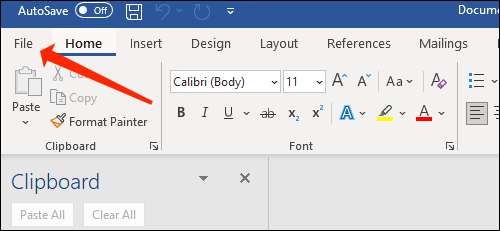
Velg deretter "Ny" i venstre rute.
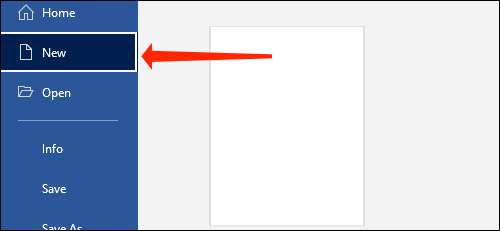
Nå velger du "tomt dokument" eller hvilken som helst mal fra listen som vises på høyre side. Dette åpner et nytt dokument i Word.

Du vil se en knapp kalt "Autosave" øverst i Word-vinduet. Klikk på vekselen ved siden av "Autosave" og sørg for at den er satt til "På".
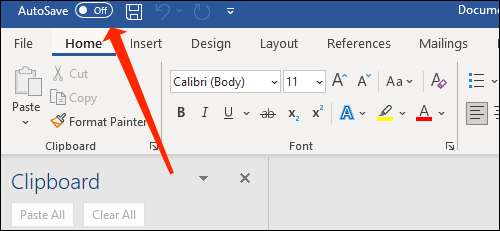
Word vil be deg om å velge mappen der filene dine blir lagret automatisk. Velg "onedrive".
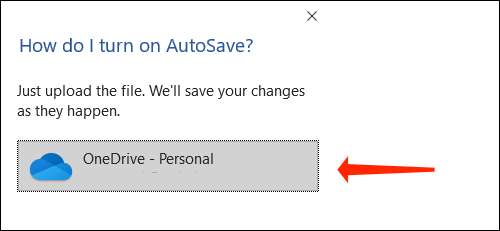
Navngi dokumentet ditt, og Word lagrer filen i Dokumenter-mappen i OneDrive.
Du må manuelt lagre dokumentet bare en gang i begynnelsen, og Microsoft Word vil ta vare på resten. Denne metoden lar deg også hente arbeidet ditt på andre enheter, så hvis du vil begynne å skrive på din stasjonære datamaskin og deretter bytte til smarttelefonen eller den bærbare datamaskinen, kan du enkelt gjøre det så lenge kontoret og onedrive er satt opp på andre enheter.
I SLEKT: [1. 3] Slik endrer du Microsoft Office standard Lagre plassering på Windows 10 [1. 3]
Lagre Word-dokumenter til en annen onedrive-mappe
Hvis du vil organisere Microsoft Word-filene dine grundig, kan du opprette forskjellige mapper i OneDrive og lagre disse filene der. Her er hva du trenger å gjøre.
Åpne et hvilket som helst orddokument, og klikk deretter på "Fil".
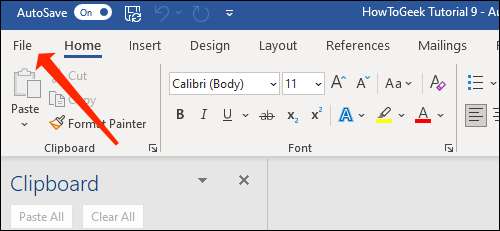
Velg "Lagre en kopi."

Velg alternativet "Onedrive" i kategorien Lagre en kopi.
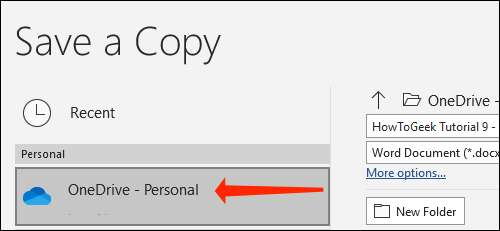
Du vil se plasseringen av dokumentet ditt på toppen. Dette vil være noe som onedrive & gt; Dokumenter. Hvis du vil endre dette, klikker du på "Ny mappe" og heter mappen.
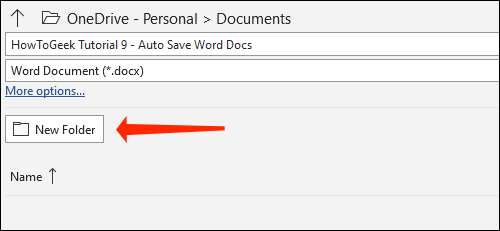
Velg mappen du nettopp har opprettet.
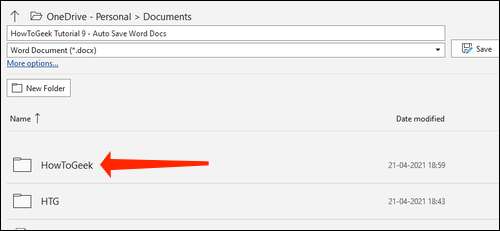
Klikk på "Lagre" -knappen.
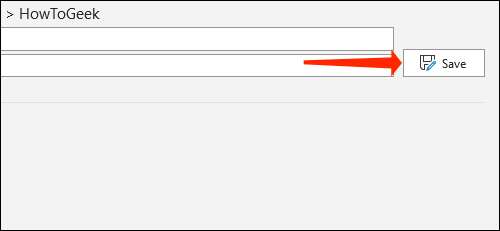
Hvis du vil gå tilbake til den forrige mappen, velger du pil opp-ikonet øverst.
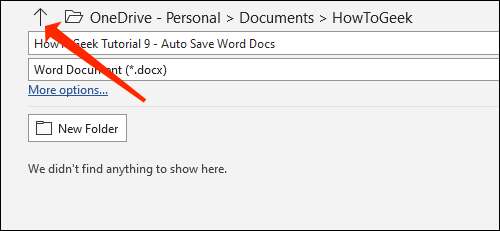
Dette er når Microsoft Word automatisk starter å lagre dokumentet ditt hvert par sekunder, så risikoen for å miste arbeidet ditt vil bli minimert. Så lenge du er koblet til Internett, har du ikke noe å bekymre deg for.
For å sjekke hvor dokumentet blir lagret, åpner du filen og klikker på navnet i topplinjen.
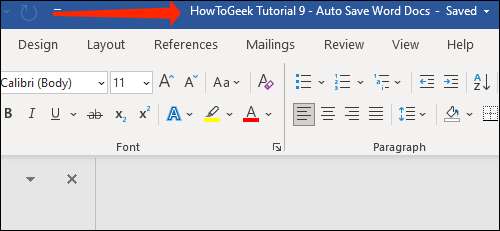
Du vil nå se filnavnet og dets sted som er oppført der.
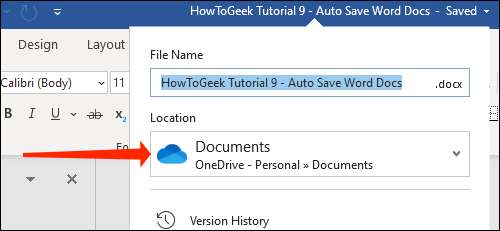
Hvis du heller vil Lagre Microsoft Word-dokumenter lokalt , Vi har dekket deg.
I SLEKT: [1. 3] Slik lagrer du Office-dokumenter til denne PCen som standard [1. 3]







